リカバリドライブを使用してWindows11/10コンピューターを復元する方法
基本的に、リカバリドライブ 個人ファイルやデスクトップアプリケーションを含まないWindows11/10環境のコピーを、DVDやUSBドライブなどの別のソースに保存します。したがって、Windows 11/10が南下した場合は、そのドライブから復元できます。この投稿では、回復ドライブを使用してWindows11/10コンピューターを復元する方法を説明します。
リカバリドライブを使用してWindows11/10を復元する
以前にWindowsPCのリカバリドライブを作成しましたが、ある時点で、Windowsのインストールが非常に破損しているため、ロードまたは修復できません。以下に概説する順序で7つの手順に従って、Windowsを正常に復元できます。 11/10リカバリUSBドライブまたはDVDメディアを使用してインストールします。
- リカバリドライブを使用してPCを起動します
- 言語を選択
- ドライブからの復旧
- ファイルを削除
- Windowsを回復する
- 回復を完了する
- Windowsをセットアップする
各ステップに関する簡単な説明を見てみましょう。
1]リカバリドライブを使用してPCを起動します
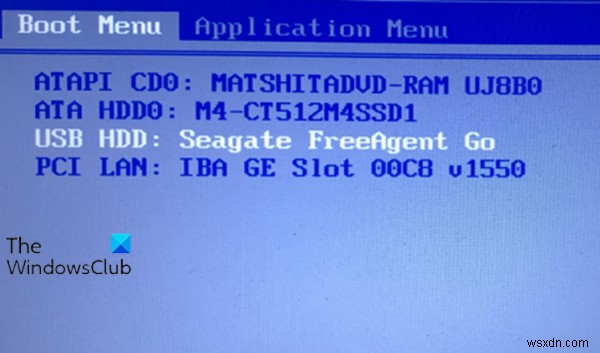
リカバリUSBドライブまたはDVDをコンピュータに挿入します。起動時に、適切なキーを押して、ハードドライブではなくUSBドライブまたはDVDから起動します。
2]言語を選択
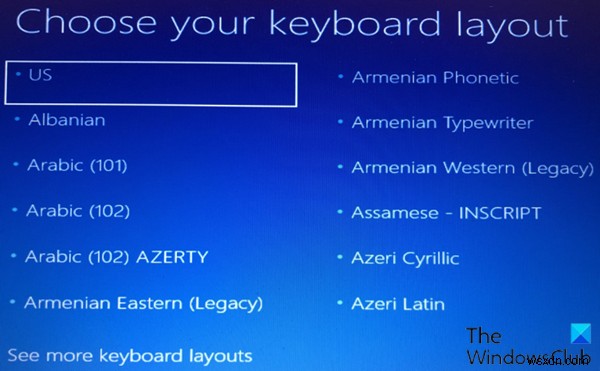
キーボードレイアウト画面で、言語または国のキーボードを選択します。 Enterキーを押します。
関連 :リカバリドライブがいっぱいです! Windowsのリカバリドライブのスペースを解放するにはどうすればよいですか?
3]ドライブから回復する
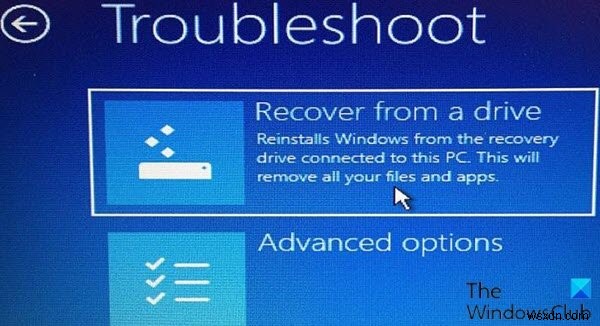
このステップで、[ドライブから復元]をクリックします ドライブにWindowsのバージョンをインストールするようにコンピューターに指示します。念のため、これは、オペレーティングシステムを再インストールした後、すべてのファイルとアプリが削除されることを意味します。
読む :Windows10が起動しないときにファイルを回復する方法。
4]ファイルを削除
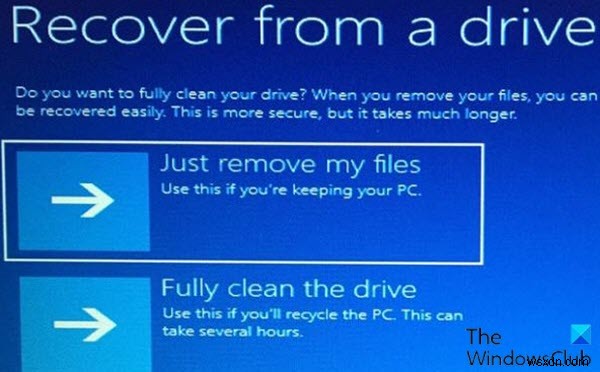
このステップでは、コンピューターのリサイクルを計画している場合は、ファイルのみを削除するか、オペレーティングシステムを完全にワイプするかを選択できます。このマシンを保持するつもりなので、[ファイルを削除する]をクリックします 。
5]ウィンドウを回復する
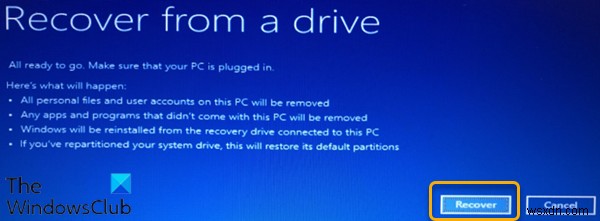
最後のステップは、[回復]をクリックすることです 。コンピューターは、すべての個人ファイルが削除され、OSに付属していないアプリが削除されることをもう一度警告します。さらに、ハードドライブをパーティションに分割すると、元の状態に復元されます。つまり、パーティションを再度設定する必要があります。
6]リカバリを完了する
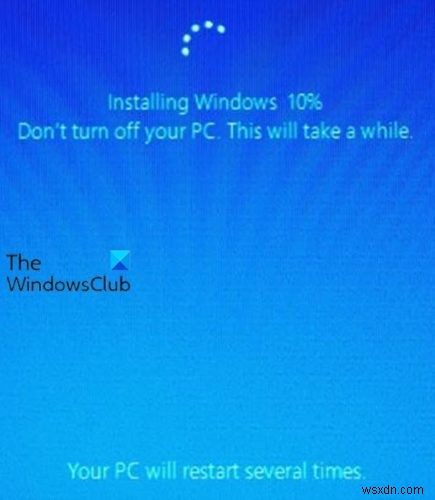
この最後から2番目のステップで、WindowsはPCを回復していることを示します。完了すると、Windows10が正式に再インストールされます。
7]Windows11/10をセットアップします
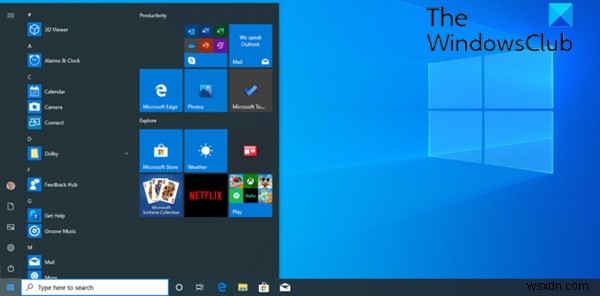
この最後のステップで、Windows 11/10は(OOBE)セットアッププロセスを実行し、更新を適用します。セットアップが完了したら、Windows 10にサインインできます。以前にバックアップしたことがある場合は、個人ファイルを復元できるようになりました。また、アプリケーションも再インストールする必要があります。
これが、リカバリドライブを使用してWindows11/10を復元するための7ステップのプロセスです。
関連記事: SurfaceBookとSurfaceProリカバリドライブを作成します。
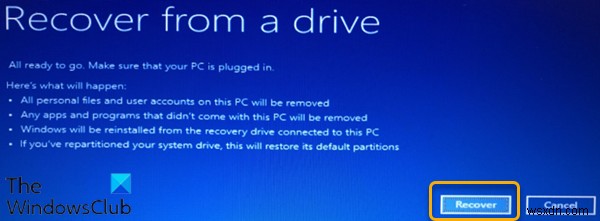
-
Windows11/10コンピューターをロックする方法
Windows 11/10/8/7 PCを使用していないが、サインアウトしたくない場合は、ロックすることができます。このようにして、実行中のアプリケーションは開いたままになりますが、コンピューターのデータは保護されます。誰かが来た場合に備えて、Windowsコンピュータをすばやくロックする必要があり、その人にあなたが何をしているかを知られたくない場合もあります。 Windows11/10コンピューターをロックする方法はいくつかあります。投稿に目を通し、どの方法があなたに最も適しているかを確認してください。 Windows10をロックする方法 Windowsコンピュータをすぐにロックす
-
Windows11/10でメールアプリを使用する方法
Microsoftは、Windows11/10のメールアプリに多くの改善を加えてきました。 。それは平凡なものから非常に有能なアプリになりました。この投稿では、新機能、新しいメールアカウントの作成または追加方法、署名の作成方法、メールの送受信に使用する方法などを紹介します。 メールアプリは、WebおよびOfficeにあるOutlookアプリの簡略版です。ユーザーがメールをチェックして送信者に返信するために必要なすべての重要な機能が付属しているため、ほとんどのユーザーにとっては問題ないはずです。しかし、スペクトルの上級者にとっては、もっと多くのことが必要になるかもしれません。 Windo
